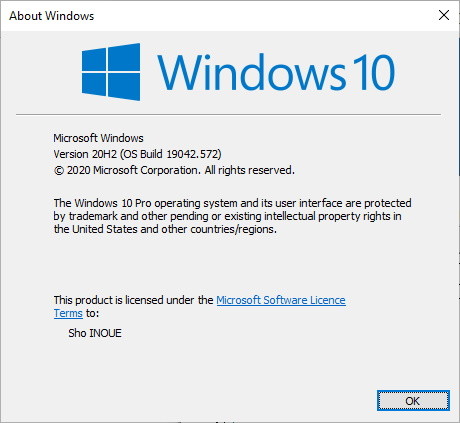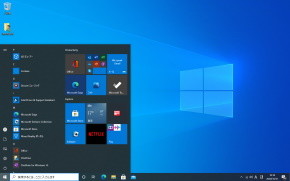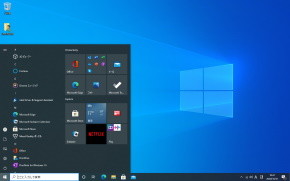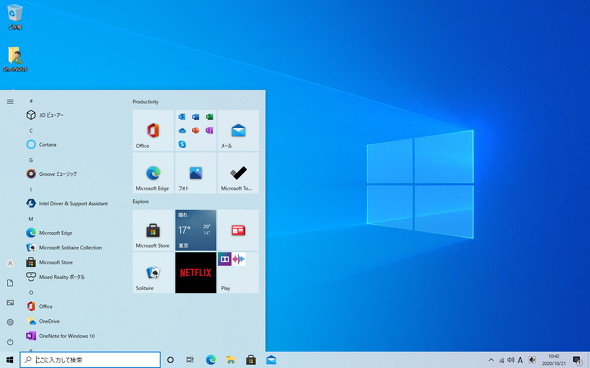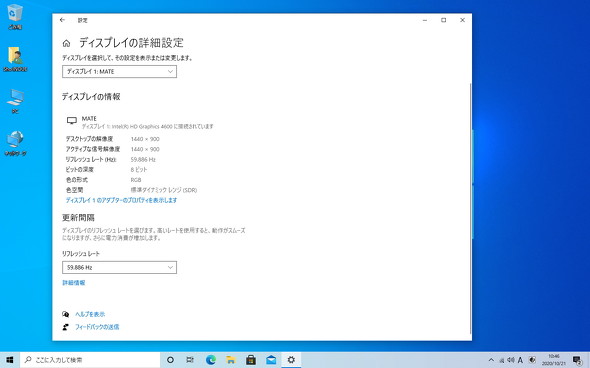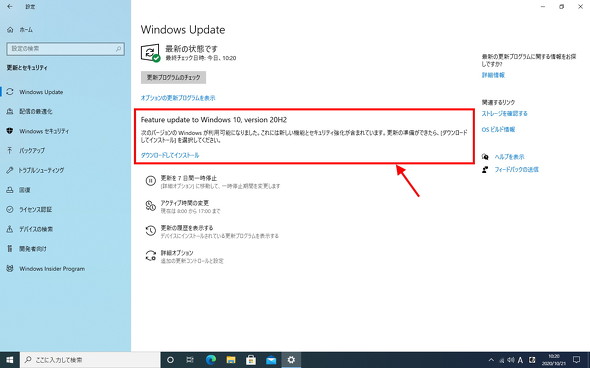「Windows 10 バージョン20H2(October 2020 Update)」製品版が登場 標準ブラウザは「Chromium Edge」に
Microsoftは10月20日(米国太平洋夏時間)、「Windows 10 バージョン20H2(October 2020 Update)」の製品版を公開した。現時点ではWindows Updateの手動更新、Update Assistantを用いた手動更新、メディア作成ツールを介して作成したインストールメディアから適用できる(詳細は後述)。
Windows 10 バージョン20H2の概要
Windows 10 バージョン20H2は、バージョン名と同一開発コードで呼称されていた機能更新プログラムで、前の「バージョン2004(May 2020 Update)」を適用してある状態なら、最短5〜10分程度で適用を完了できる。
主な変更点は以下の通り。
- Webブラウザ「Microsoft Edge」がChromiumベースに移行
- Edgeで表示中のタブを「Alt+Tab」で移動可能に
- スタートメニューのデザインを一部変更(よりシンプルな外観に)
- 「設定」でディスプレイのリフレッシュレートを設定可能に
- デタッチャブル式2in1 PCにおける「デスクトップモード」と「タブレットモード」の切り替え方法の見直し(通知なしで切り替えるように)
バージョン20H2の適用方法
10月21日(日本時間現在)において、バージョン20H2はWindows Updateの手動更新、Update Assistantを用いた手動更新、メディア作成ツールを介して作成したインストールメディアを介したインストールの3つの方法で適用できる。
Windows Updateの手動更新(バージョン1903以降)
バージョン1903(November 2019 Update)以降のWindows 10を導入済みのデバイスでは、Windows Updateの更新を手動で確認すると、バージョン20H2に関する告知が表示される。バージョンアップを希望する場合は、告知内の「ダウンロードしてインストール」をクリック(タップ)しよう。バージョン2004を導入済みのデバイスでは、先述の通り5〜10分程度で適用を完了できる。
バージョンアップに当たって問題のないデバイスでは、今後数週間以内に順次告知が表示される。数週間経過しても表示されない場合は、既知の問題によって適用をブロックされている可能性がある。既知の問題は、MicrosoftのWebサイトで確認可能だ。
- →バージョン20H2における既知の問題(英語)
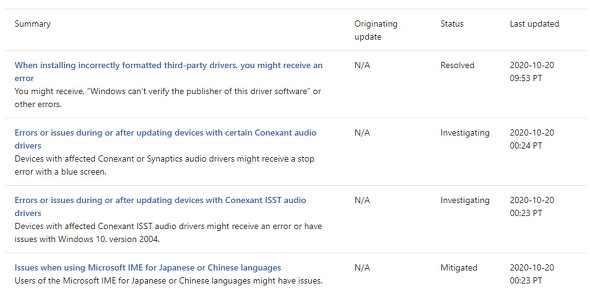 10月21日(日本時間)現在、バージョン20H2における「既知の問題」は4つ報告されている。日本のユーザーに関連する所では、バージョン2004で発生したMicrosoft IMEに関する問題が解決しきれていない(詳細情報)。ただし、致命的な問題ではないためブロックの対象とはなっていないようだ
10月21日(日本時間)現在、バージョン20H2における「既知の問題」は4つ報告されている。日本のユーザーに関連する所では、バージョン2004で発生したMicrosoft IMEに関する問題が解決しきれていない(詳細情報)。ただし、致命的な問題ではないためブロックの対象とはなっていないようだUpdate Assistantを用いた手動更新
バージョン1903以前のWindows 10を実行しているデバイスや、Windows 7/8.1で稼働しているデバイスからのバージョンアップは、MicrosoftのWebサイトからダウンロードできる最新版の「Windows 10 Update Assistant」から行える。Windows 7/8.1からのバージョンアップは、2016年7月29日(ハワイ夏時間)までに無償バージョンアップを行ったライセンスが必要となる。
ただし、先述のWindows Updateと同様に、デバイスに既知の問題がある場合はバージョンアップがブロックされる。
インストールメディアを使ったインストール
バージョン20H2をクリーンインストールしたい場合は、MicrosoftのWebサイトからダウンロードした最新版の「Windows 10 メディア作成ツール」を使ってインストール用のUSBメモリ、またはDVDメディアを作成する必要がある。
USBメモリを利用する場合は、8GB以上の空き容量が必要となる。作成プロセスでフォーマット(初期化)が行われるので、他のデータが入っていないものを選ぼう。
DVDメディアは、このツールで生成されたISO(ディスク)イメージファイルをDVD-R/RWメディアに書き込んで作成する。ただし、ディスクイメージの内容によっては2層メディア(DVD-R DL)が必要となるので注意しよう。
関連記事
 大型アップデート「20H2」は「October 2020 Update」として間もなくリリースへ
大型アップデート「20H2」は「October 2020 Update」として間もなくリリースへ
次期Windows 10の大型アップデート「20H2」(開発コード名)が、「October 2020 Update」として間もなくリリースされるようだ。直近の情報をまとめた。 近付く「20H2」の足音、次の大型アップデートでWindows 10の何が変わるのか
近付く「20H2」の足音、次の大型アップデートでWindows 10の何が変わるのか
間もなくやってくる次期Windows大型アップデートとなる「20H2」(開発コード名)だが、現行のバージョン「2004」から何が変わるのだろうか。最新動向を見ていこう。 「Windows 10 バージョン2004(May 2020 Update)」製品版が登場 まずは「オプション更新」として順次配信
「Windows 10 バージョン2004(May 2020 Update)」製品版が登場 まずは「オプション更新」として順次配信
Windows 10の最新バージョン「2004(May 2020 Update)」が、ついに一般ユーザー向けに配信され始めた。まずは、バージョン1903/1909ユーザー向けの「オプション(手動)更新」として登場するが、表示されるまで数週間かかる場合もある。【更新】 「Windows 10 バージョン1909(November 2019 Update)」製品版が登場 Windows Updateから「オプションの更新」として適用可能
「Windows 10 バージョン1909(November 2019 Update)」製品版が登場 Windows Updateから「オプションの更新」として適用可能
Windows 10の最新バージョンが、一般ユーザーにも配信され始めた。Windows Updateにおいて手動で更新を確認するとインストール可能だ。 Windows 10の次期大型アップデート「19H2」こと「November 2019 Update」はいつ提供されるのか
Windows 10の次期大型アップデート「19H2」こと「November 2019 Update」はいつ提供されるのか
Windows 10に次期大型アップデートは、「November 2019 Update」としてリリースされるようだ。また、Chromium EdgeやWindows 7の延長サポート終了についての話題もチェックする。
関連リンク
Copyright © ITmedia, Inc. All Rights Reserved.
アクセストップ10
- イヤフォン連携&文字起こし無料! 無線機能を省いて物理ボタン搭載の異色AIレコーダー「HiDock P1」実機レビュー (2026年01月04日)
- 充電ストレスからの解放! 「Apple Watch Ultra 3」を選んだ理由と実機を使って分かったこと (2026年01月03日)
- アイ・オー・データが「Amazon 初売り」に参加 ゲーミングディスプレイやスティックSSDなどがお買い得 (2026年01月03日)
- トラックボールの大定番がモデルチェンジ! 新「Expert Mouse TB800 EQ」(レッドボール)を試す (2025年12月29日)
- 「35歳以下は節約しか知らない」 シャープが“野性味”を取り戻すために選んだ、オール日本人体制への回帰 (2026年01月01日)
- クルマは95%の時間停まっている――シャープが挑む「部屋になるEV」と、大阪・堺筋本町への本社移転が示す覚悟 (2026年01月02日)
- 家族4人で「XREAL One Pro」を使ってみた “推し活”からガチの格ゲーまで、視野角57度の魅力 (2025年12月30日)
- 現役情シスの2025年ベストバイ 外付けGPUボックスで脱・デスクトップ、そして“ZUNDAルーター” (2025年12月30日)
- 光学ドライブをあきらめない! 2026年に向けた「手持ちパーツ流用」で安くPCを延命/自作ガイド (2025年12月31日)
- 75万円のGeForce RTX 5090が瞬殺! 26万円マザーや4画面付き水冷ヘッドなど年末の「超」ハイエンド製品まとめ (2025年12月29日)